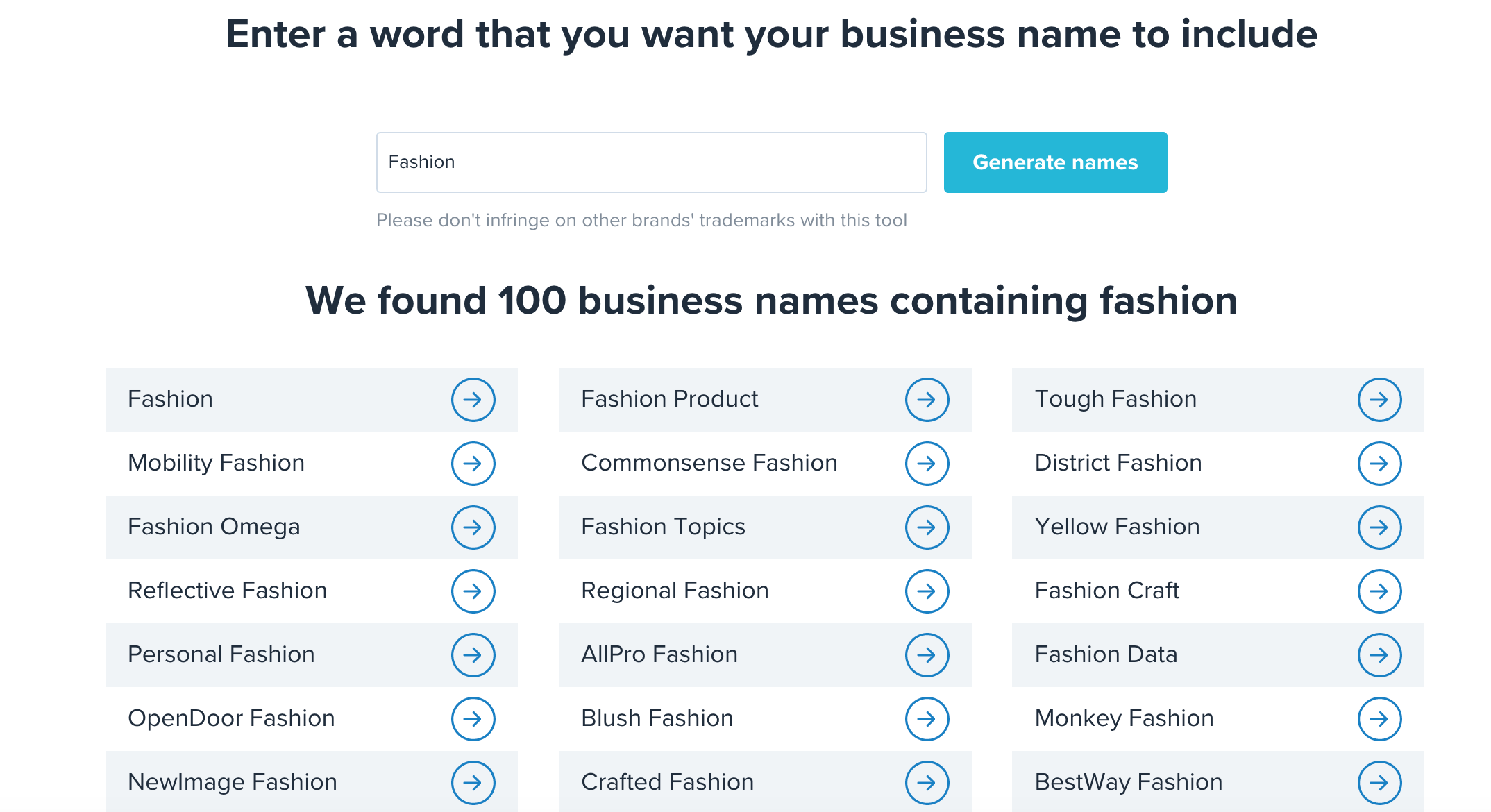Полный контрольный список электронной торговли для новых владельцев магазинов
Процесс создания интернет-магазина может сбивать с толку, особенно если вы новичок. Возможно, вы не знаете, что делать в первую очередь. И вы делаете все понемногу в случайном порядке. К сожалению, это может привести к пропуску некоторых шагов. Чтобы убедиться, что вы настроены на успех, мы создали этот контрольный список для электронной торговли для новых владельцев магазинов.
Контрольный список электронной торговли для новых владельцев магазинов
Шаг 1. Идея
Большинство людей думают, что путешествие по открытию интернет-магазина сначала начинается, когда они подписываются на Shopify. Но успешные интернет-магазины делают несколько более ранних шагов, чтобы помочь им достичь долгосрочного успеха. Стадия идеи – это не просто идея и ее реализация, это создание фундамента. Вот несколько идей для контрольного списка электронной торговли:
-
Составьте список SMART-целей
-
Ознакомьтесь с условиями электронной торговли
-
Определите нишу вашего магазина
-
Сузьте целевую аудиторию
-
Составьте список конкурентов
-
Используйте Генератор бизнес-имен, чтобы найти и купить отличное доменное имя
-
Настройте учетные записи в социальных сетях
-
Начните публиковать релевантный нишевый контент в социальных сетях
-
Зарегистрируйтесь на платформе электронной коммерции (мы рекомендуем Shopify )
Шаг 2. Настройка магазина
За идеей следует исполнение. Настройка магазина Shopify не занимает много времени, но важно выполнить все шаги, чтобы ваш веб-сайт выглядел как профессиональный интернет-магазин. Кроме того, в этом списке есть несколько действительно ключевых вещей – например, настройка ваших платежных реквизитов, которые помогут вам получать деньги (так что они довольно важны!). Вот некоторые из задач по настройке магазина, которые вы захотите вычеркнуть из своего контрольного списка электронной торговли:
- В разделе «Общие» добавьте информацию о своем магазине.
- Добавьте адрес вашего магазина
- Измените валюту вашего магазина

- В поставщиках платежей настройте платежи Shopify
- Настроить PayPal
- Настройте другие платежные шлюзы для вашей страны
- Создайте логотип бесплатно с помощью Oberlo’s Logo Maker
- В Checkout настройте процесс оформления заказа
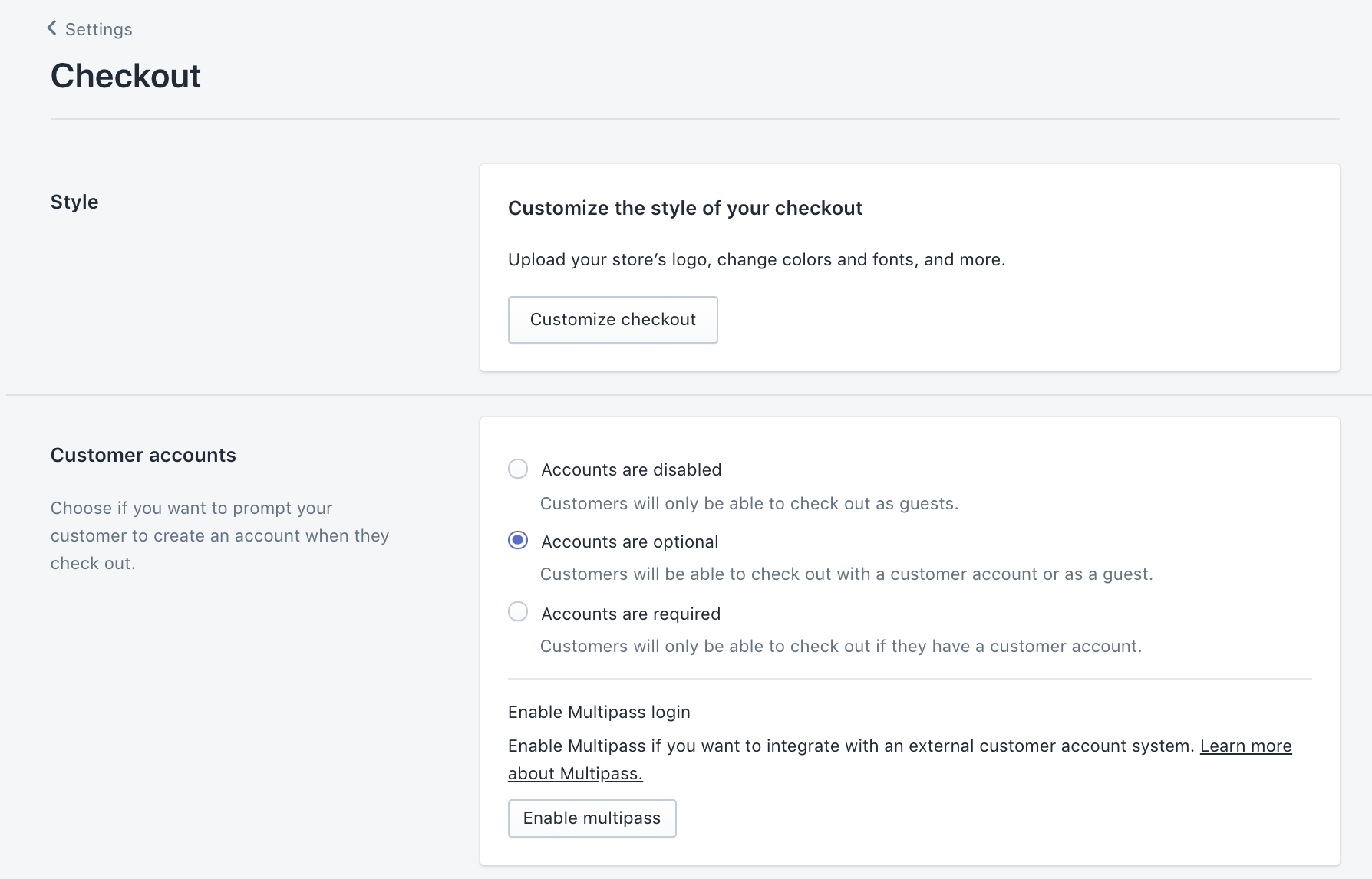
- Настроить учетные записи клиентов
- Заполните детали обработки заказа, такие как что делать после заказов, добавление автозаполнения адреса и т.д.
- Настроить рассылку о брошенной корзине
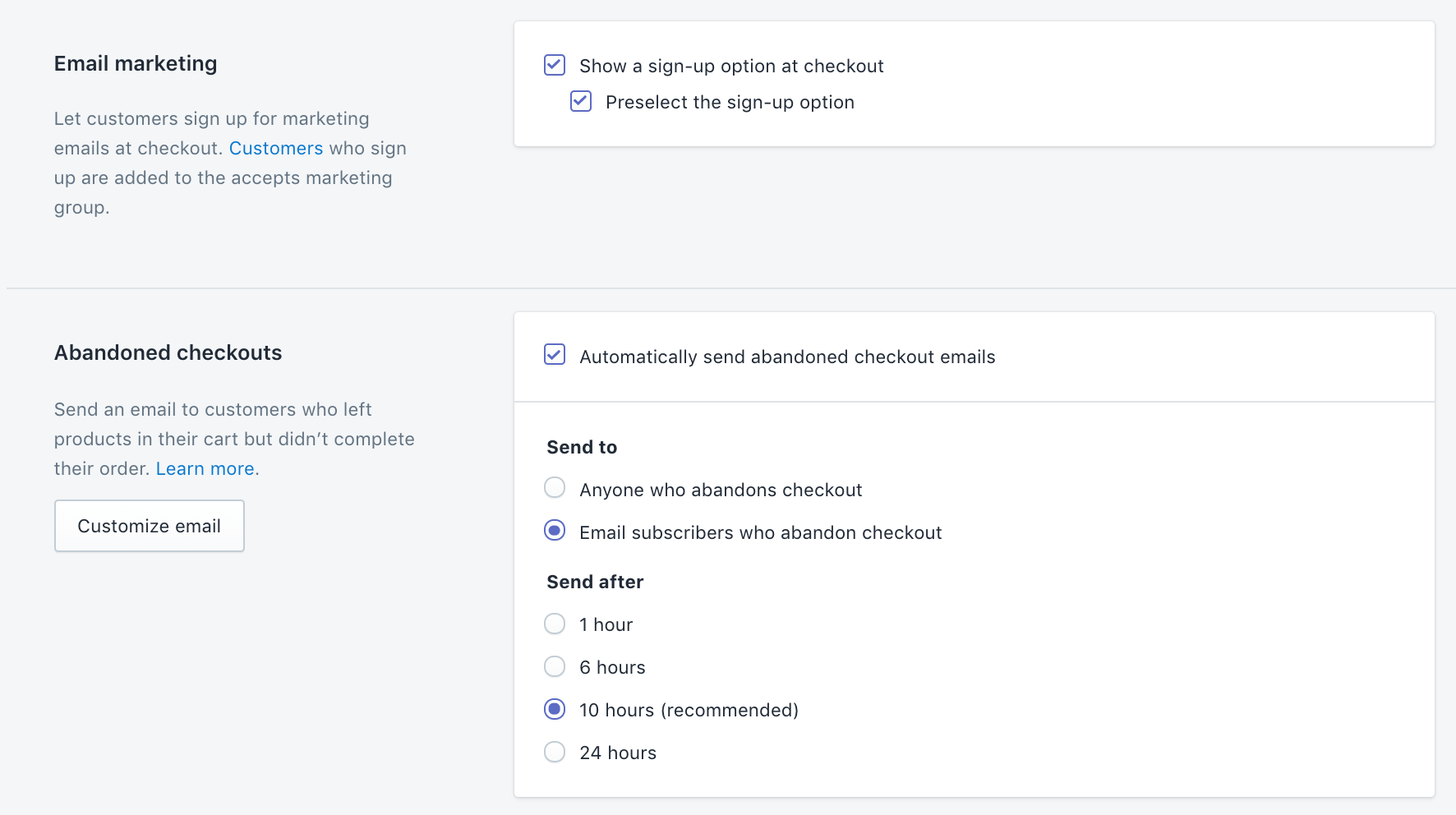
- При необходимости измените язык страницы оформления заказа.
- В разделе «Налоги» установите налоги для своей страны и остального мира, если применимо.
- Настроить уведомления клиентов в разделе “Уведомления”
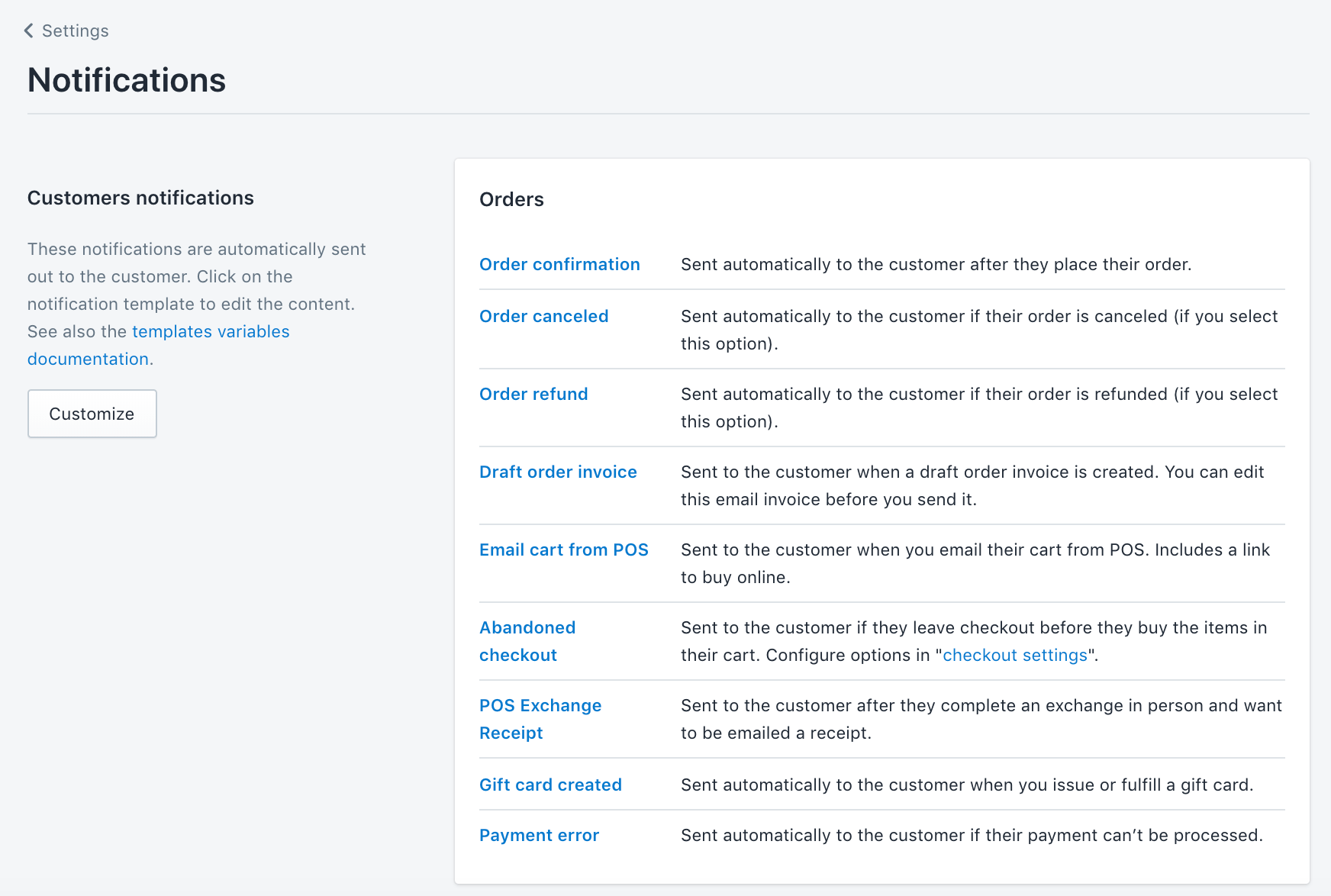
- Добавьте каналы продаж по мере необходимости
- В разделе “Счета” добавьте кредитную карту.
- В разделе «Юридическая информация» скопируйте шаблоны, чтобы создать страницу политики возврата, страницу политики конфиденциальности и страницу условий обслуживания.
- В разделе «Страницы» добавьте страницу, затем создайте страницу «Связаться с нами», выбрав «page.contact» в разделе «Суффикс шаблона» справа.
- В разделе «Коллекции» создайте все коллекции товаров для своего магазина. Например, если вы управляете магазином женской одежды, список ваших коллекций может включать: Одежда, Платья, Топы, Низ, Обувь, Тенденции, Распродажа.
- Добавьте свои коллекции в «Главное меню» в разделе «Навигация».
- В разделе «Скидки» создайте специальные коды скидок, чтобы стимулировать продажи для будущих объявлений.
Шаг 3: настройка Oberlo
Установка Oberlo в вашем магазине позволяет вам находить продукты, которые вы можете начать продавать в тот же день, но без необходимости покупать товары заранее. Поскольку Oberlo является самым популярным приложением для поиска продуктов в Shopify App Store – и поскольку, как вы знаете, мы , – мы также решили прервать процесс настройки Oberlo. Вот все, что нужно сделать в вашем контрольном списке для электронной коммерции, если вы пользователь Oberlo:
- Перейдите в Приложения и установите Оберло. Это автоматически подключит вашу учетную запись Oberlo к вашей учетной записи Shopify.
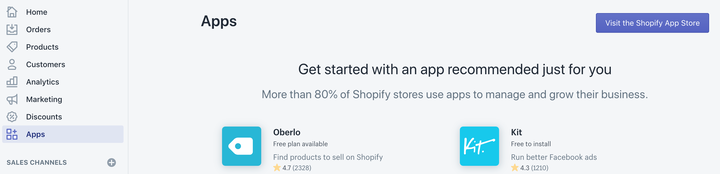
- Установите расширение Oberlo Chrome для AliExpress
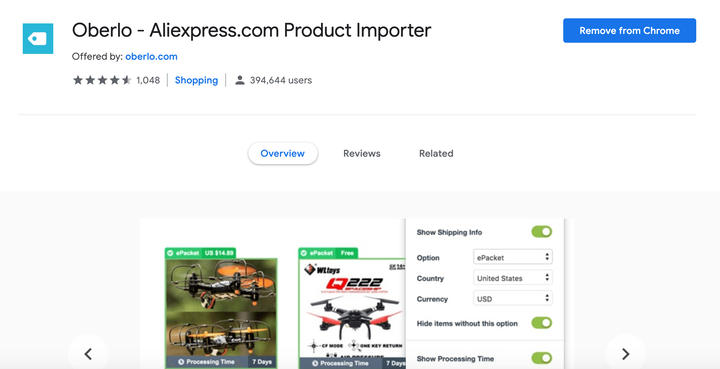
- В разделе “Настройки” установите флажок “Установить новые продукты как опубликованные”.
- Выберите «Уведомить клиентов» и добавьте «http://www.17track.net/?nums=» в поле «Добавить собственный URL отслеживания доставки».
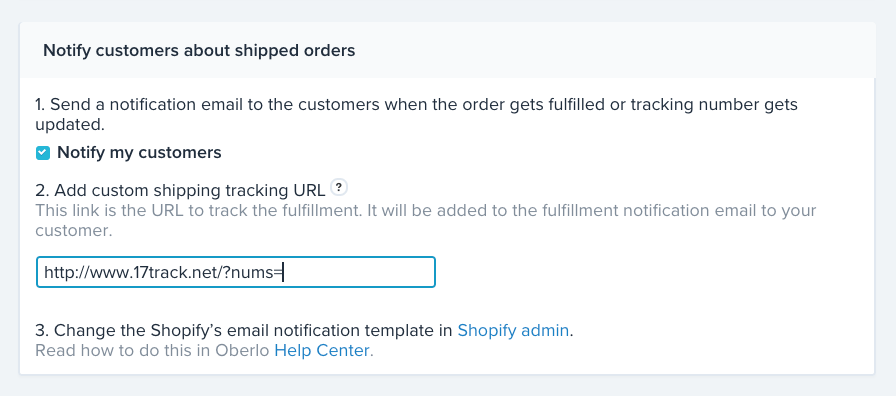
- В разделе «Автообновления» установите все флажки, чтобы получать уведомления об изменениях в наличии, вариантах и ценах продуктов.
- В разделе «Глобальные правила ценообразования» вы можете либо установить множитель стоимости продукта, либо установить расширенные правила, если цены на ваши продукты имеют больший диапазон (например, от 10 до 50 долларов США). Не забудьте учесть стоимость доставки, чтобы предложить клиентам «бесплатную» доставку.
- Если вы хотите, чтобы цены на ваши продукты были согласованными, даже с правилом ценообразования, назначьте центы, такие как 0,00 или 0,99.
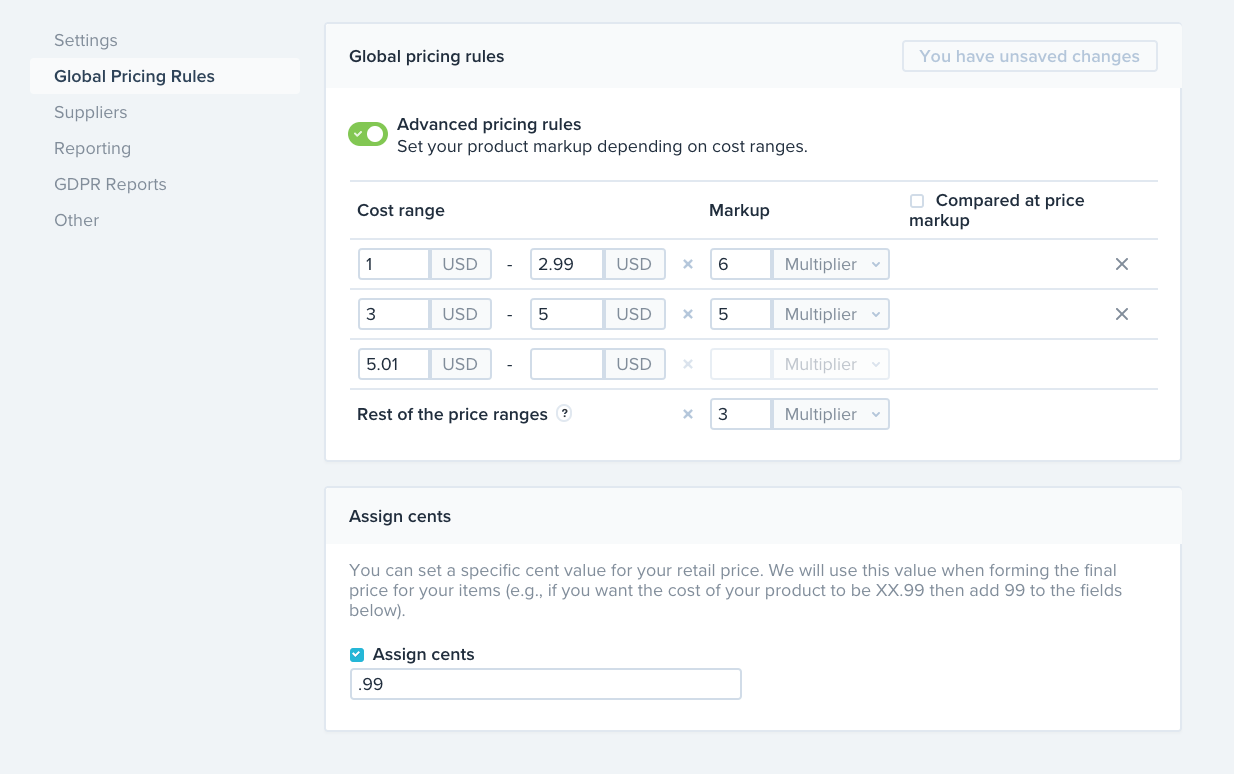
- В разделе «Поставщики» добавьте специальное примечание, например: «Я занимаюсь дропшиппингом. Пожалуйста, НЕ кладите в посылку никаких счетов-фактур, QR-кодов, рекламных акций или логотипа вашего бренда. Пожалуйста, отправьте как можно скорее для повторного заказа. Спасибо!”
- В разделе “Отчеты” выберите частоту отправки отчетов по электронной почте.
- Просматривайте продукты в своей нише и импортируйте их в свой магазин
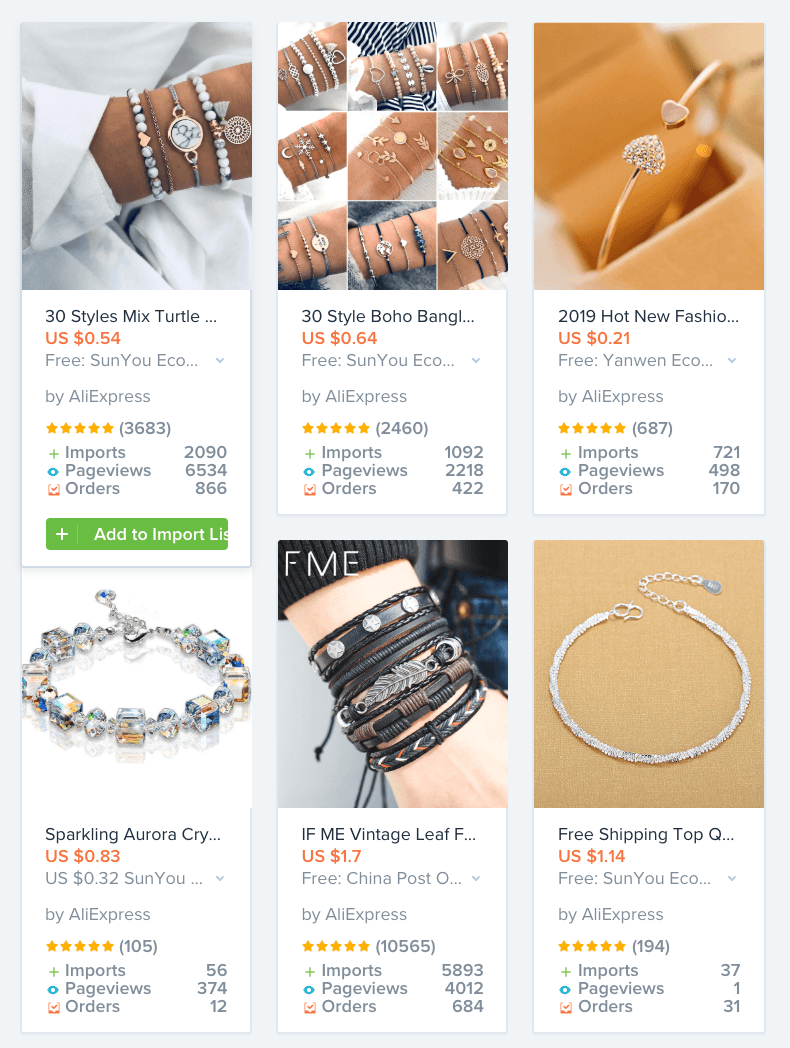
- Добавьте до 500 продуктов по бесплатному тарифному плану Oberlo для начинающих
- Измените название всех ваших продуктов
- Добавьте все свои продукты в соответствующую коллекцию
- Укажите тип и теги для каждого продукта.
- Напишите описание продукта и удалите нерелевантные или ненужные маркеры.
- Выберите варианты, которые хотите разместить в своем магазине
- Дважды проверьте цены для каждого отдельного продукта и при необходимости внесите изменения.
- Выберите изображения, которые вы хотите отображать на своем веб-сайте.
- Разделите варианты продукта, если вы хотите, чтобы каждый стиль был отдельным продуктом (необязательно)
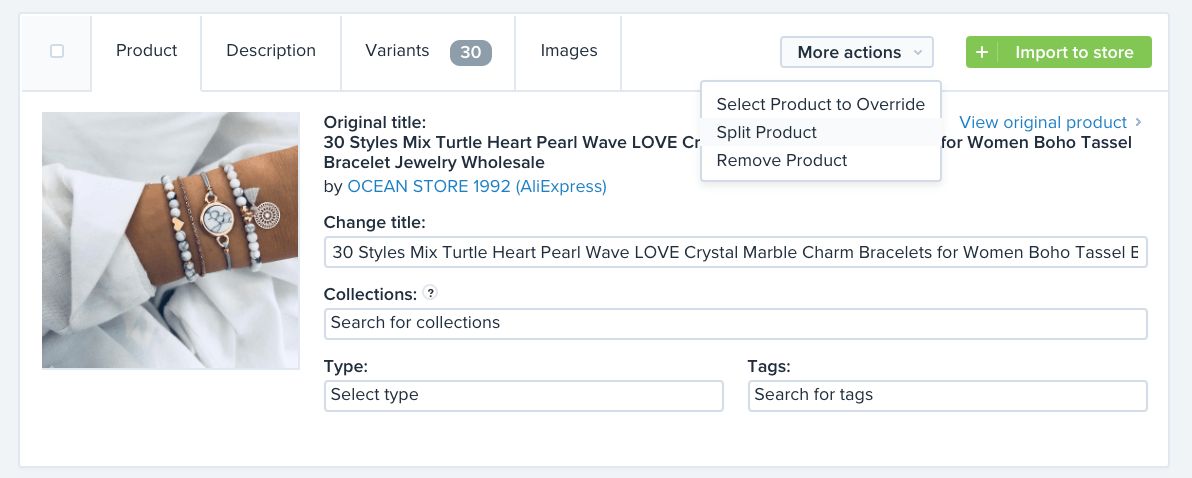
- Импортируйте каждый продукт в свой магазин Shopify
Шаг 4: настройки темы
Когда вы подписываетесь на Shopify, в вашем магазине уже установлена бесплатная тема под названием Debut. Если вы только начинаете и у вас ограниченный бюджет, вы можете оставить и внести изменения в свою бесплатную тему, чтобы она выглядела великолепно. Конечно, если у вас другое видение своего магазина, вы можете выбрать другую тему. Есть несколько других бесплатных тем Shopify на выбор, или вы можете выбрать одну из 61 платных тем. Вот контрольный список электронной коммерции для улучшения темы:
- Просматривайте демонстрации своего сайта с разными темами
- Просмотрите всю коллекцию тем в рамках вашего бюджета (платных или бесплатных)
- Придерживайтесь или выберите новую тему для своего магазина
- Установите новую тему в свой магазин (необязательно)
- Настроить тему
- В разделе «Разделы» в разделе «Заголовок» загрузите файл .png с логотипом (чтобы удалить фон) и отрегулируйте размер с помощью ползунка.
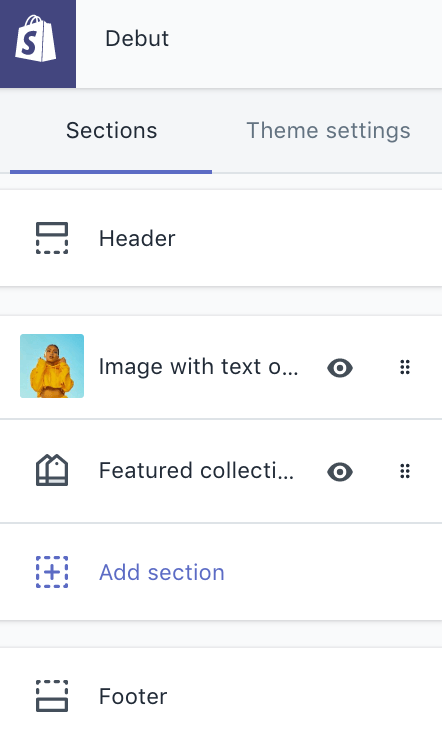
- В разделе «Меню» выберите главное меню для верхнего заголовка.
- На панели объявлений вы можете либо скрыть объявление, либо добавить собственное объявление, используя тему Debut.
- Нажмите «Добавить раздел», и вы можете добавить любое из следующего, хотя наличие только нескольких избранных, как правило, лучше для пользователя:
- В разделе «Изображение с наложенным текстом» загрузите соответствующую стоковую фотографию в разделе «Изменить» и выберите вкладку «Бесплатные изображения», выполнив поиск по релевантному ключевому слову из своей ниши. Если размер не оптимален или обрезан, вы можете загрузить бесплатные стоковые изображения из Burst и отредактировать размер фотографии, чтобы она соответствовала
- В разделе «Избранные коллекции» вы можете выбрать количество избранных изображений, которые вы хотите показывать.
- Просмотрите «Сообщения блога», где вы можете добавить сообщения блога на свою домашнюю страницу, и выберите, сколько сообщений вы хотите отображать.
- Вы также можете добавить «Коллекции» на свою домашнюю страницу, чтобы люди могли просматривать отдельные коллекции. Он может отличаться от заголовков главного меню. Например, коллекция может быть «Плед», демонстрируя все ваши стили в клетку для вашего магазина женской одежды.
- В разделе «Избранная коллекция» вы можете выделить несколько продуктов на своей домашней странице, чтобы привлечь внимание покупателей, когда они попадают на эту страницу.
- Нажмите «Галерея», чтобы добавить профессиональную фотографию или фотографии влиятельных лиц на свою домашнюю страницу. Вы также можете добавить соответствующую ссылку на продукт для этих изображений.
- Для «Изображение с текстом» вы можете назвать свой самый продаваемый продукт, продемонстрировав изображение и рекламный текст, чтобы помочь продвинуть продукт.
- Нажмите «Изображение с наложенным текстом», вы можете добавить изображение с текстом поверх него.
- В «Список логотипов» вы можете добавить логотипы. Вы бы использовали это, если у вас есть личный бренд и вы хотите показать, с кем вы работали, или если у вас есть спонсоры для мероприятия.
- В разделе «Слайд-шоу» вы можете добавить слайдер с вращающимися изображениями баннеров.
- В разделе «Рекомендуемый продукт» вы можете добавить свой самый продаваемый продукт с помощью кнопки «Добавить в корзину», чтобы люди могли покупать направление с вашей домашней страницы.
- Просмотрите «Информационный бюллетень», где вы можете добавить кнопку подписки, чтобы помочь вам собирать электронные письма, чтобы вы могли делать ремаркетинг для клиентов
- В разделе «Карта» вы можете добавить карту своего магазина, если у вас также есть физическое местоположение.
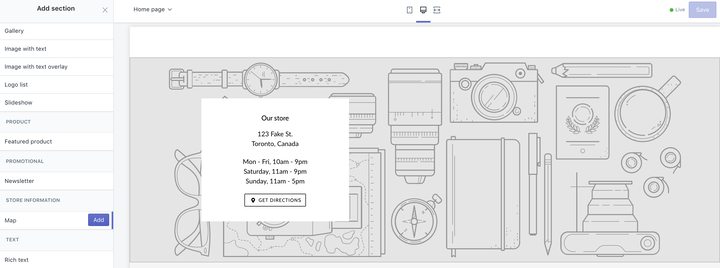
-
- Затем нажмите «Форматированный текст», и вы можете добавить отдельный текст на свой веб-сайт. Это может быть краткий абзац о вашем бренде, заявление о миссии или краткое описание нас.
- Просмотрите «Отзывы», где вы можете добавить отзывы клиентов из электронных писем, обзоров продуктов или комментариев в социальных сетях на свой веб-сайт.
- В разделе «Текстовые столбцы с изображениями» вы можете добавить заголовок, текст, кнопку и / или ссылку с изображением над ним.
- В разделе «Пользовательский контент» вы можете добавить изображение и текст на свою главную страницу.
-
Настройте нижний колонтитул
- В разделе «Текст» вы можете добавить короткое предложение о том, что такое ваш интернет-магазин.
- В разделе «Рассылка новостей» вы можете добавить форму подписки по электронной почте. Используйте эту статью, чтобы понять, какой должна быть ваша копия
- В разделе «Меню» вы можете добавить политику своего магазина: конфиденциальность, возврат, условия обслуживания и страницу контактов с клиентами.
-
Настроить параметры темы
-
- Выберите «Цвета» для своего веб-сайта.
- Выберите «Типографика» или шрифт, которым будет использоваться текст вашего магазина.
- В разделе «Социальные сети» в разделе «Социальные сети» добавьте URL-адреса социальных сетей для вашего бренда.
- В разделе «Фавикон» добавьте фавикон, который представляет собой небольшое изображение. Это может быть дизайн без текста в вашем логотипе.
- Настройте визуальные элементы раздела «Оформление заказа», такие как изображения, цвета, размещение логотипа и типографику.
Последние шаги
Итак, вы почти готовы впервые запустить свой интернет-магазин. Но теперь, когда вы готовы завершить эти последние штрихи, эти последние шаги помогут вам завершить контрольный список электронной коммерции, чтобы убедиться, что ваш веб-сайт готов к своему грандиозному дебюту. Вот несколько заключительных шагов для контрольного списка электронной торговли:
- Добавьте значки безопасности на все страницы своих продуктов
- Создайте страницу часто задаваемых вопросов, отвечая на общие вопросы о времени доставки, регистрации учетной записи, способах оплаты, изменении заказов, статусе заказа, возврате и т.д.
- Протестируйте свой сайт на разных мониторах: компьютере, телефоне и планшете.
- Снимите защиту паролем в своем магазине, сняв флажок «Включить пароль».
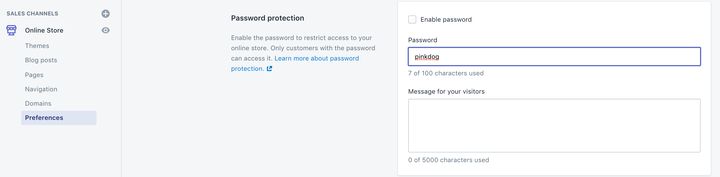
- Протестируйте процесс оформления заказа, прежде чем размещать свое первое объявление
- Оплатите свой план Shopify после двухнедельной пробной версии
Вывод
Вы можете быть немного ошеломлены этим действительно длинным контрольным списком электронной коммерции. И это нормальное чувство. Многие начинающие предприниматели действительно чувствуют себя обманутыми, когда начинают. Однако половина дела – знать, что делать. Я надеюсь, что знание каждого шага, который вам придется предпринять в эти первые несколько месяцев, поможет вам приблизиться к достижению успеха, о котором вы мечтаете. И этот список на самом деле заставляет вас понять, что вы можете это сделать. Потому что, если честно, ты рок-звезда и ты это знаешь. Создание нового интернет-магазина займет несколько месяцев, но с нашим контрольным списком вы можете просто вычеркнуть все, чтобы увидеть, как далеко вы продвинулись.
Хотите узнать больше?
- Я добавил 423 продукта в Оберло. Вот как я управлял громкостью.
- 12 вещей, которые я хотел бы знать, когда начал дропшиппинг
- 100+ лучших продуктов для продажи в 2021 году
- 50 способов увеличить продажи с помощью дропшиппинга